Matplotlib柱状图标签重叠问题的解决方案
参考:matplotlib bar chart labels overlap
Matplotlib是Python中最流行的数据可视化库之一,它提供了强大的工具来创建各种类型的图表,包括柱状图。然而,在创建柱状图时,经常会遇到标签重叠的问题,特别是当数据点较多或标签较长时。本文将详细探讨如何解决Matplotlib柱状图中标签重叠的问题,并提供多种实用的解决方案。
1. 理解柱状图标签重叠问题
在创建柱状图时,标签重叠是一个常见的问题。这通常发生在以下情况:
- 数据点过多,导致柱子之间的间距变小
- 标签文本较长
- 图表尺寸不够大
让我们首先看一个标签重叠的基本示例:
import matplotlib.pyplot as plt
import numpy as np
# 准备数据
categories = ['Category A', 'Category B', 'Category C', 'Category D', 'Category E', 'Category F', 'Category G', 'Category H']
values = np.random.randint(1, 100, len(categories))
# 创建柱状图
plt.figure(figsize=(8, 6))
plt.bar(categories, values)
plt.xlabel('Categories from how2matplotlib.com')
plt.ylabel('Values')
plt.title('Basic Bar Chart with Overlapping Labels')
plt.xticks(rotation=0)
plt.tight_layout()
plt.show()
Output:
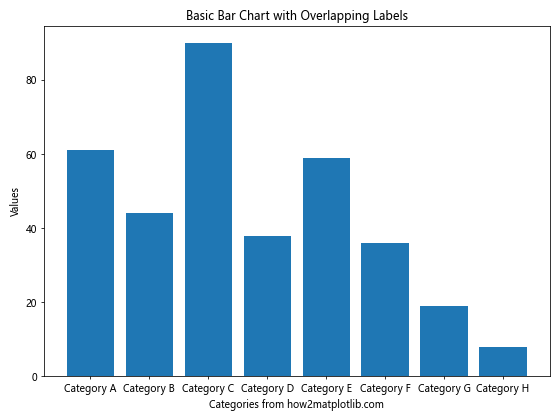
在这个例子中,我们创建了一个基本的柱状图,其中包含8个类别。由于类别名称较长,且默认图表大小不够大,导致x轴标签发生重叠。
2. 旋转标签
解决标签重叠最简单的方法之一是旋转标签。通过旋转,我们可以在不改变图表整体布局的情况下,为每个标签腾出更多空间。
import matplotlib.pyplot as plt
import numpy as np
categories = ['Category A', 'Category B', 'Category C', 'Category D', 'Category E', 'Category F', 'Category G', 'Category H']
values = np.random.randint(1, 100, len(categories))
plt.figure(figsize=(10, 6))
plt.bar(categories, values)
plt.xlabel('Categories from how2matplotlib.com')
plt.ylabel('Values')
plt.title('Bar Chart with Rotated Labels')
plt.xticks(rotation=45, ha='right')
plt.tight_layout()
plt.show()
Output:
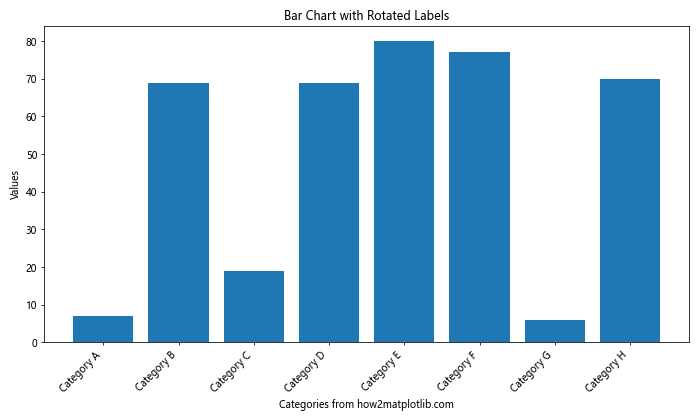
在这个例子中,我们使用plt.xticks(rotation=45, ha='right')将标签旋转45度,并将水平对齐方式设置为右对齐。这样可以有效减少标签重叠,同时保持良好的可读性。
3. 调整图表大小
另一种解决标签重叠的方法是增加图表的宽度。通过增加宽度,我们可以为每个柱子和标签提供更多的水平空间。
import matplotlib.pyplot as plt
import numpy as np
categories = ['Category A', 'Category B', 'Category C', 'Category D', 'Category E', 'Category F', 'Category G', 'Category H']
values = np.random.randint(1, 100, len(categories))
plt.figure(figsize=(16, 6))
plt.bar(categories, values)
plt.xlabel('Categories from how2matplotlib.com')
plt.ylabel('Values')
plt.title('Bar Chart with Increased Width')
plt.xticks(rotation=0)
plt.tight_layout()
plt.show()
Output:
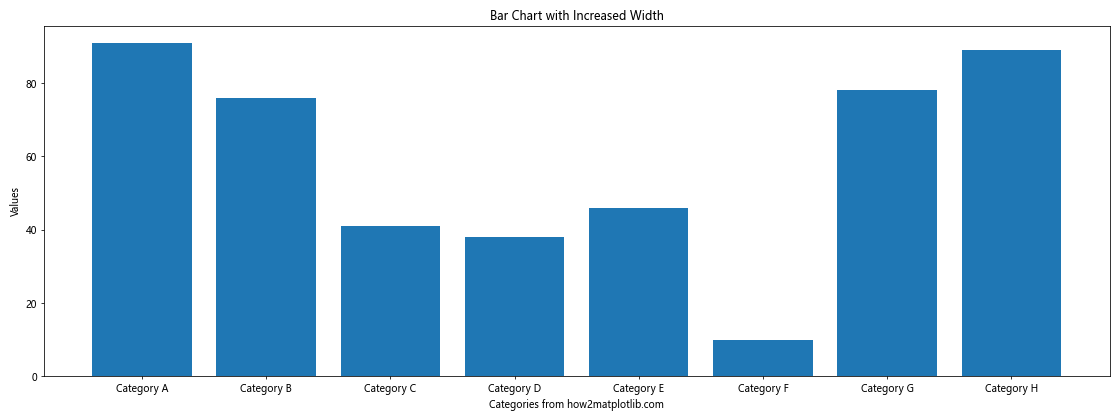
在这个例子中,我们将图表的宽度从之前的10增加到16(figsize=(16, 6))。这为每个柱子和标签提供了更多的水平空间,有效减少了重叠。
4. 使用水平柱状图
如果类别名称特别长,或者类别数量很多,可以考虑使用水平柱状图。这样可以为标签提供充足的空间,而不会影响图表的可读性。
import matplotlib.pyplot as plt
import numpy as np
categories = ['Very Long Category A', 'Extremely Long Category B', 'Incredibly Long Category C',
'Unbelievably Long Category D', 'Exceptionally Long Category E']
values = np.random.randint(1, 100, len(categories))
plt.figure(figsize=(10, 8))
plt.barh(categories, values)
plt.xlabel('Values')
plt.ylabel('Categories from how2matplotlib.com')
plt.title('Horizontal Bar Chart')
plt.tight_layout()
plt.show()
Output:
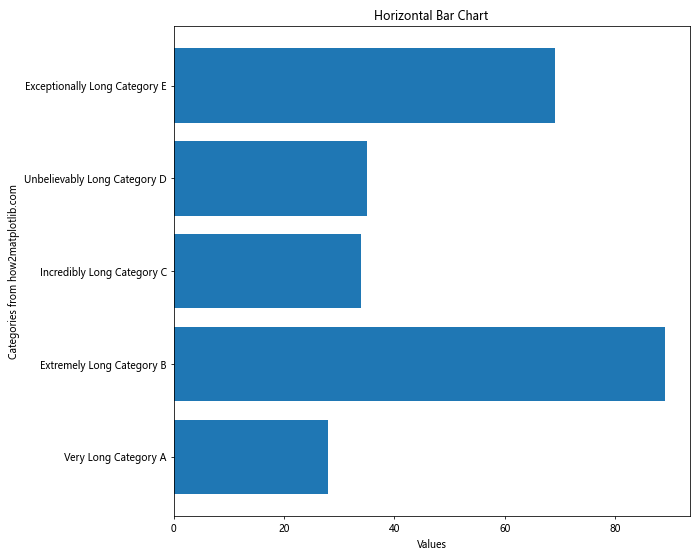
在这个例子中,我们使用plt.barh()函数创建水平柱状图。这种方式特别适合处理长标签或大量类别的情况。
5. 使用换行符分割长标签
对于特别长的标签,我们可以使用换行符将其分成多行,从而减少水平空间的占用。
import matplotlib.pyplot as plt
import numpy as np
categories = ['Long Category\nA', 'Very Long\nCategory B', 'Extremely Long\nCategory C',
'Incredibly Long\nCategory D', 'Unbelievably Long\nCategory E']
values = np.random.randint(1, 100, len(categories))
plt.figure(figsize=(12, 6))
plt.bar(categories, values)
plt.xlabel('Categories from how2matplotlib.com')
plt.ylabel('Values')
plt.title('Bar Chart with Multi-line Labels')
plt.xticks(rotation=0)
plt.tight_layout()
plt.show()
Output:
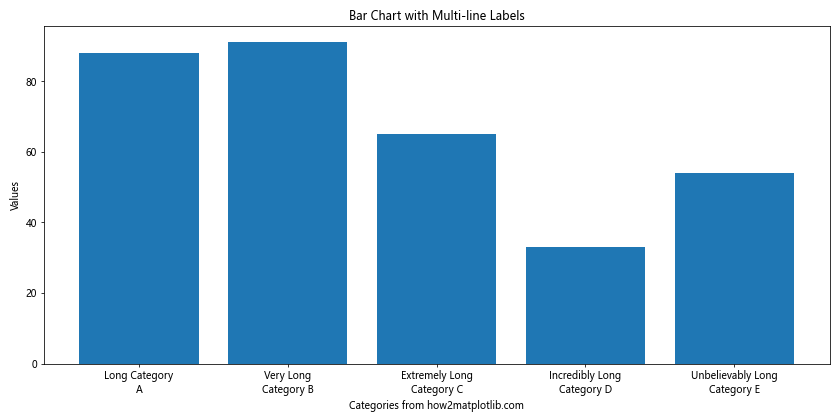
在这个例子中,我们在类别名称中插入了\n换行符,将长标签分成两行。这种方法可以有效减少水平空间的占用,同时保持标签的完整性。
6. 使用缩写或缩短标签
如果可能的话,考虑使用缩写或缩短标签。这可以显著减少标签占用的空间,从而减少重叠。
import matplotlib.pyplot as plt
import numpy as np
full_categories = ['Very Long Category A', 'Extremely Long Category B', 'Incredibly Long Category C',
'Unbelievably Long Category D', 'Exceptionally Long Category E']
short_categories = ['Cat A', 'Cat B', 'Cat C', 'Cat D', 'Cat E']
values = np.random.randint(1, 100, len(full_categories))
plt.figure(figsize=(10, 6))
plt.bar(short_categories, values)
plt.xlabel('Categories from how2matplotlib.com')
plt.ylabel('Values')
plt.title('Bar Chart with Shortened Labels')
plt.xticks(rotation=0)
plt.tight_layout()
plt.show()
Output:
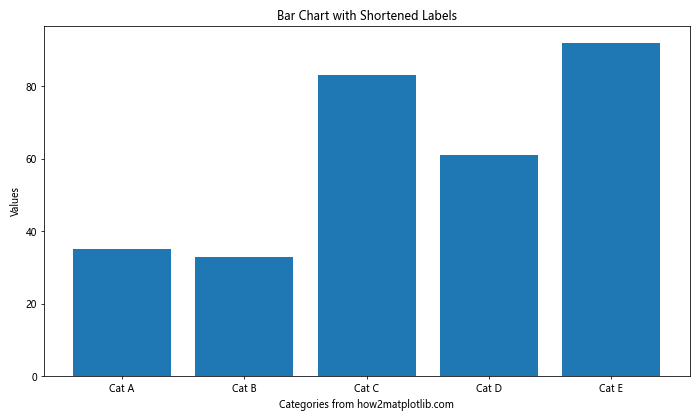
在这个例子中,我们使用了缩短后的类别名称。如果需要显示完整信息,可以考虑在工具提示或图例中提供完整的类别名称。
7. 交错标签
对于有大量类别的情况,我们可以考虑使用交错标签。这种方法将标签分成两行,一行显示奇数索引的标签,另一行显示偶数索引的标签。
import matplotlib.pyplot as plt
import numpy as np
categories = [f'Category {chr(65+i)}' for i in range(20)]
values = np.random.randint(1, 100, len(categories))
fig, ax = plt.subplots(figsize=(16, 6))
bars = ax.bar(range(len(categories)), values)
ax.set_xticks(range(len(categories)))
ax.set_xticklabels(categories)
plt.setp(ax.xaxis.get_majorticklabels(), rotation=45, ha='right')
for i, tick in enumerate(ax.xaxis.get_major_ticks()):
if i % 2:
tick.set_pad(15)
else:
tick.set_pad(30)
tick.label1.set_horizontalalignment('left')
plt.xlabel('Categories from how2matplotlib.com')
plt.ylabel('Values')
plt.title('Bar Chart with Staggered Labels')
plt.tight_layout()
plt.show()
Output:
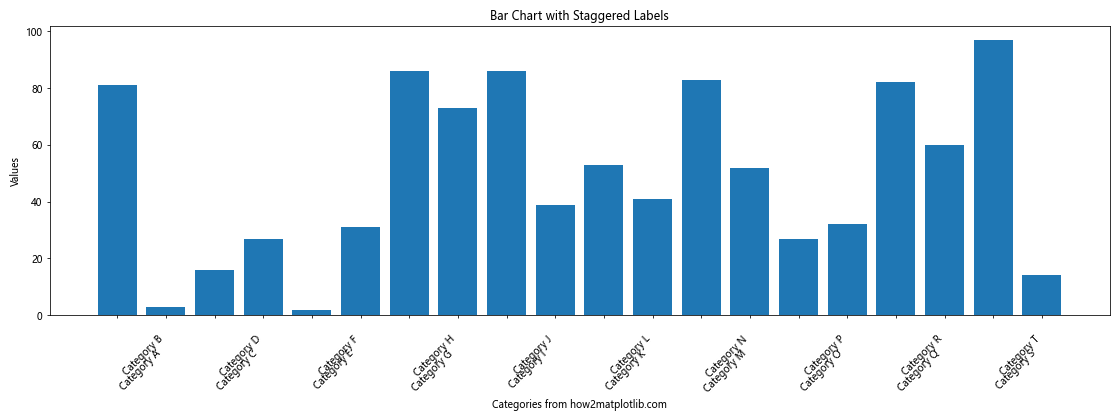
在这个例子中,我们通过调整每个标签的垂直位置(使用tick.set_pad())和水平对齐方式,创建了交错的标签效果。这种方法可以有效处理大量类别的情况。
8. 使用颜色编码替代部分标签
在某些情况下,我们可以使用颜色编码来替代部分标签,从而减少标签的数量。这种方法特别适用于有明确分组的数据。
import matplotlib.pyplot as plt
import numpy as np
categories = ['A1', 'A2', 'A3', 'B1', 'B2', 'B3', 'C1', 'C2', 'C3']
values = np.random.randint(1, 100, len(categories))
colors = ['red', 'red', 'red', 'green', 'green', 'green', 'blue', 'blue', 'blue']
plt.figure(figsize=(12, 6))
bars = plt.bar(categories, values, color=colors)
plt.xlabel('Categories from how2matplotlib.com')
plt.ylabel('Values')
plt.title('Bar Chart with Color-Coded Categories')
plt.xticks(rotation=0)
# 添加图例
from matplotlib.patches import Patch
legend_elements = [Patch(facecolor='red', label='Group A'),
Patch(facecolor='green', label='Group B'),
Patch(facecolor='blue', label='Group C')]
plt.legend(handles=legend_elements)
plt.tight_layout()
plt.show()
Output:
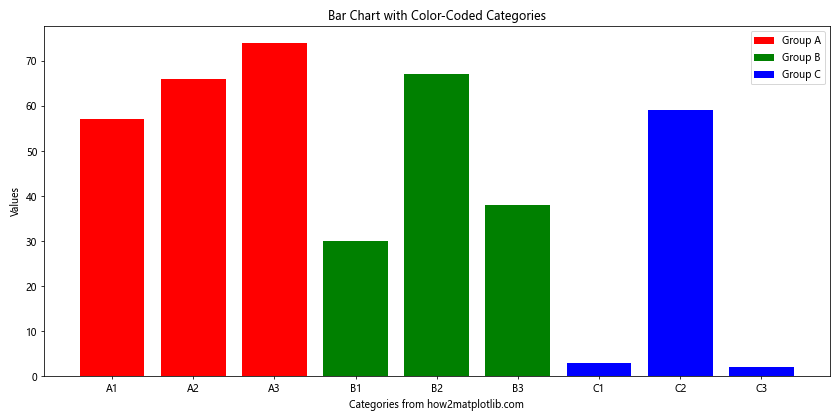
在这个例子中,我们使用颜色来区分不同的组,并在图例中提供组的信息。这种方法可以有效减少x轴上的标签数量,同时仍然传达必要的分类信息。
9. 使用对数刻度
如果数据范围很大,使用对数刻度可以帮助压缩x轴,从而为标签腾出更多空间。
import matplotlib.pyplot as plt
import numpy as np
categories = [f'Category {i}' for i in range(1, 21)]
values = np.logspace(0, 3, 20)
plt.figure(figsize=(12, 6))
plt.bar(categories, values)
plt.yscale('log')
plt.xlabel('Categories from how2matplotlib.com')
plt.ylabel('Values (log scale)')
plt.title('Bar Chart with Logarithmic Y-axis')
plt.xticks(rotation=45, ha='right')
plt.tight_layout()
plt.show()
Output:
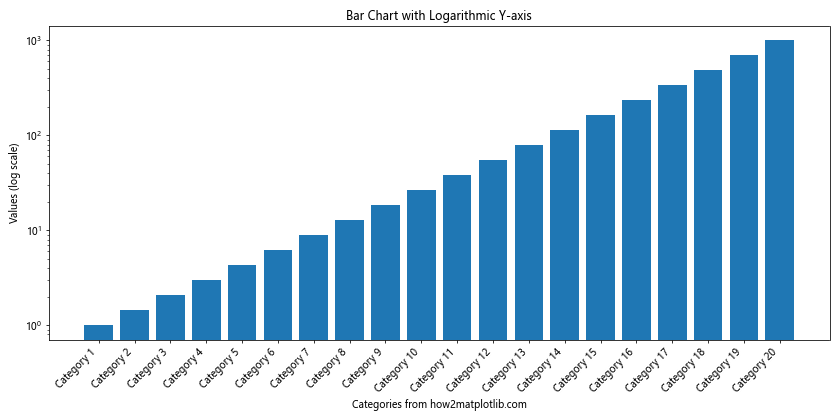
在这个例子中,我们使用plt.yscale('log')将y轴设置为对数刻度。这种方法特别适用于数据范围跨越多个数量级的情况。
10. 使用双层x轴
对于具有层次结构的类别,我们可以使用双层x轴来组织标签,从而减少重叠。
import matplotlib.pyplot as plt
import numpy as np
main_categories = ['A', 'B', 'C']
sub_categories = ['1', '2', '3', '4']
values = np.random.randint(1, 100, len(main_categories) * len(sub_categories))
fig, ax = plt.subplots(figsize=(12, 6))
x = np.arange(len(main_categories) * len(sub_categories))
bars = ax.bar(x, values)
ax.set_xticks(x)
ax.set_xticklabels([f'{m}{s}' for m in main_categories for s in sub_categories])
ax.set_xlabel('Sub-categories from how2matplotlib.com')
ax2 = ax.twiny()
new_tick_locations = np.arange(len(main_categories)) * len(sub_categories) + 1.5
ax2.set_xticks(new_tick_locations)
ax2.set_xticklabels(main_categories)
ax2.set_xlabel('Main categories')
plt.title('Bar Chart with Double X-axis')
plt.tight_layout()
plt.show()
Output:
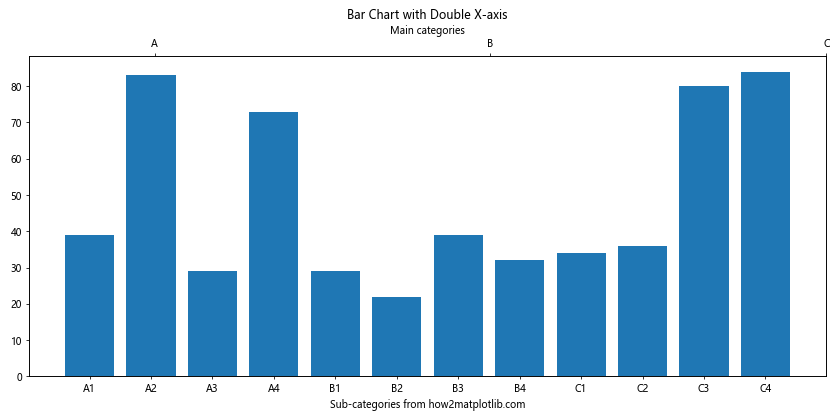
在这个例子中,我们创建了一个主x轴用于显示子类别,和一个辅助x轴用于显示主类别。这种方法可以有效组织具有层次结构的类别标签。
11. 使用标签位置的数学计算
有时,我们需要更精确地控制标签的位置。通过数学计算,我们可以为每个标签找到最佳位置。
import matplotlib.pyplot as plt
import numpy as np
categories = [f'Category {i}' for i in range(1, 16)]
values = np.random.randint(1, 100, len(categories))
fig, ax = plt.subplots(figsize=(12, 6))
bars = ax.bar(range(len(categories)), values)
ax.set_xticks(range(len(categories)))
ax.set_xticklabels(categories)
for i, tick in enumerate(ax.xaxis.get_major_ticks()):
tick.label1.set_rotation(45)
tick.label1.set_ha('right')
tick.label1.set_y(-0.01 - 0.002 * (i % 3))
plt.xlabel('Categories from how2matplotlib.com')
plt.ylabel('Values')
plt.title('Bar Chart with Mathematically Positioned Labels')
plt.tight_layout()
plt.show()
Output:
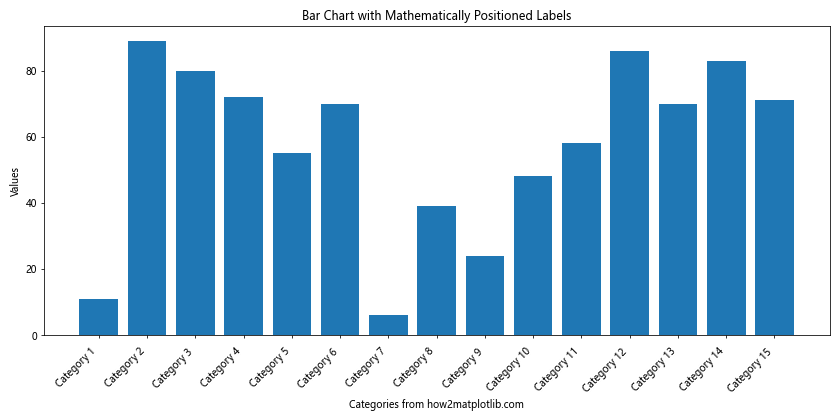
在这个例子中,我们使用一个简单的数学公式(-0.01 - 0.002 * (i % 3))来计算每个标签的垂直位置。这种方法可以创建一种交错但有规律的标签排列。
12. 使用自动标签位置调整
Matplotlib提供了自动调整标签位置的功能,可以帮助我们避免标签重叠。
import matplotlib.pyplot as plt
import numpy as np
from matplotlib import ticker
categories = [f'Long Category {i}' for i in range(1, 16)]
values = np.random.randint(1, 100, len(categories))
fig, ax =plt.subplots(figsize=(12, 6))
bars = ax.bar(range(len(categories)), values)
ax.set_xticks(range(len(categories)))
ax.set_xticklabels(categories)
# 使用FuncFormatter来自动调整标签
def format_label(x, p):
return categories[int(x)] if x >= 0 and x < len(categories) else ''
ax.xaxis.set_major_formatter(ticker.FuncFormatter(format_label))
ax.xaxis.set_major_locator(ticker.MaxNLocator(nbins=10))
plt.xlabel('Categories from how2matplotlib.com')
plt.ylabel('Values')
plt.title('Bar Chart with Automatic Label Adjustment')
plt.xticks(rotation=45, ha='right')
plt.tight_layout()
plt.show()
Output:
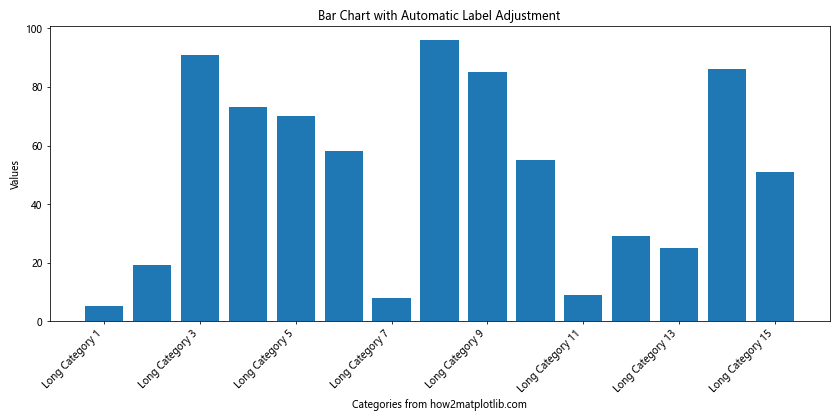
在这个例子中,我们使用MaxNLocator来限制x轴上显示的刻度数量,并使用FuncFormatter来格式化标签。这种方法可以自动选择合适的标签间隔,减少重叠。
13. 使用不同的字体大小
调整字体大小是另一种减少标签重叠的简单方法。通过减小字体大小,我们可以为每个标签腾出更多空间。
import matplotlib.pyplot as plt
import numpy as np
categories = [f'Category {i}' for i in range(1, 21)]
values = np.random.randint(1, 100, len(categories))
plt.figure(figsize=(12, 6))
plt.bar(categories, values)
plt.xlabel('Categories from how2matplotlib.com')
plt.ylabel('Values')
plt.title('Bar Chart with Smaller Font Size')
plt.xticks(rotation=45, ha='right', fontsize=8)
plt.tight_layout()
plt.show()
Output:
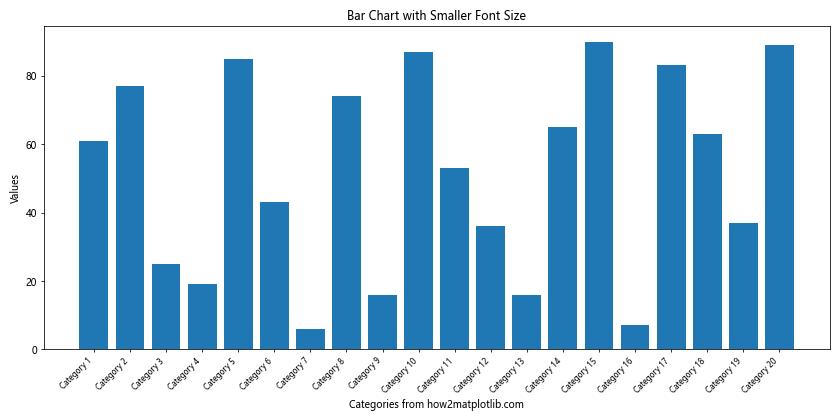
在这个例子中,我们通过设置fontsize=8来减小x轴标签的字体大小。这种方法简单有效,但需要注意不要将字体设置得太小而影响可读性。
14. 使用标签包装
对于长标签,我们可以使用Matplotlib的文本包装功能来自动将长文本分成多行。
import matplotlib.pyplot as plt
import numpy as np
from textwrap import wrap
categories = ['Very Long Category Name A', 'Extremely Long Category Name B',
'Incredibly Long Category Name C', 'Unbelievably Long Category Name D',
'Exceptionally Long Category Name E']
values = np.random.randint(1, 100, len(categories))
fig, ax = plt.subplots(figsize=(12, 6))
bars = ax.bar(range(len(categories)), values)
ax.set_xticks(range(len(categories)))
wrapped_labels = ['\n'.join(wrap(label, 10)) for label in categories]
ax.set_xticklabels(wrapped_labels)
plt.xlabel('Categories from how2matplotlib.com')
plt.ylabel('Values')
plt.title('Bar Chart with Wrapped Labels')
plt.tight_layout()
plt.show()
Output:
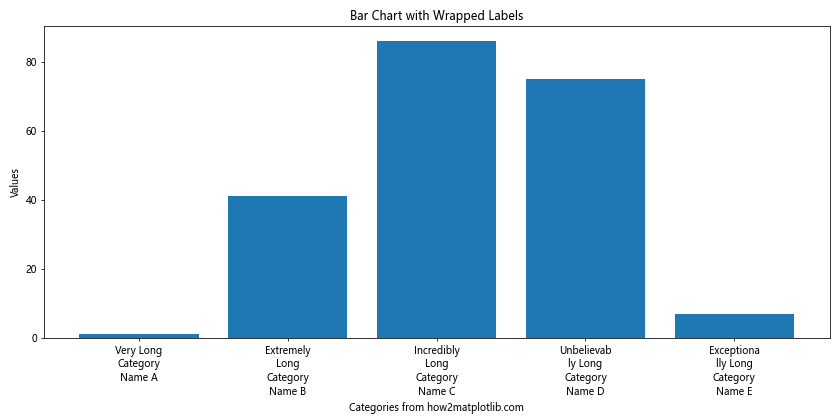
在这个例子中,我们使用Python的textwrap模块来将长标签自动换行。这种方法可以保持标签的完整性,同时减少水平空间的占用。
15. 使用交互式工具提示
对于复杂的图表,我们可以考虑使用交互式工具提示来显示详细信息,而不是在x轴上显示所有标签。
import matplotlib.pyplot as plt
import numpy as np
from matplotlib.backends.backend_tkagg import FigureCanvasTkAgg
import tkinter as tk
categories = [f'Long Category {i}' for i in range(1, 21)]
values = np.random.randint(1, 100, len(categories))
fig, ax = plt.subplots(figsize=(12, 6))
bars = ax.bar(range(len(categories)), values)
ax.set_xticks(range(len(categories)))
ax.set_xticklabels([f'Cat {i}' for i in range(1, 21)])
plt.xticks(rotation=45, ha='right')
plt.xlabel('Categories from how2matplotlib.com')
plt.ylabel('Values')
plt.title('Bar Chart with Interactive Tooltips')
# 创建Tkinter窗口
root = tk.Tk()
root.wm_title("Interactive Bar Chart")
canvas = FigureCanvasTkAgg(fig, master=root)
canvas.draw()
canvas.get_tk_widget().pack()
# 添加工具提示功能
def on_plot_hover(event):
for i, bar in enumerate(bars):
if bar.contains(event)[0]:
plt.gca().set_title(f"{categories[i]}: {values[i]}")
fig.canvas.draw_idle()
return
plt.gca().set_title("Bar Chart with Interactive Tooltips")
fig.canvas.draw_idle()
fig.canvas.mpl_connect("motion_notify_event", on_plot_hover)
tk.mainloop()
这个例子创建了一个交互式的Tkinter窗口,当鼠标悬停在柱子上时,会显示完整的类别名称和对应的值。这种方法可以大大减少x轴上的标签数量,同时仍然提供详细信息。
16. 使用分组柱状图
对于具有多个子类别的数据,我们可以使用分组柱状图来减少x轴上的标签数量。
import matplotlib.pyplot as plt
import numpy as np
categories = ['Group A', 'Group B', 'Group C', 'Group D']
sub_categories = ['Sub 1', 'Sub 2', 'Sub 3']
data = np.random.randint(1, 100, size=(len(categories), len(sub_categories)))
x = np.arange(len(categories))
width = 0.25
fig, ax = plt.subplots(figsize=(12, 6))
for i in range(len(sub_categories)):
ax.bar(x + i*width, data[:, i], width, label=sub_categories[i])
ax.set_xticks(x + width)
ax.set_xticklabels(categories)
ax.legend()
plt.xlabel('Categories from how2matplotlib.com')
plt.ylabel('Values')
plt.title('Grouped Bar Chart')
plt.tight_layout()
plt.show()
Output:
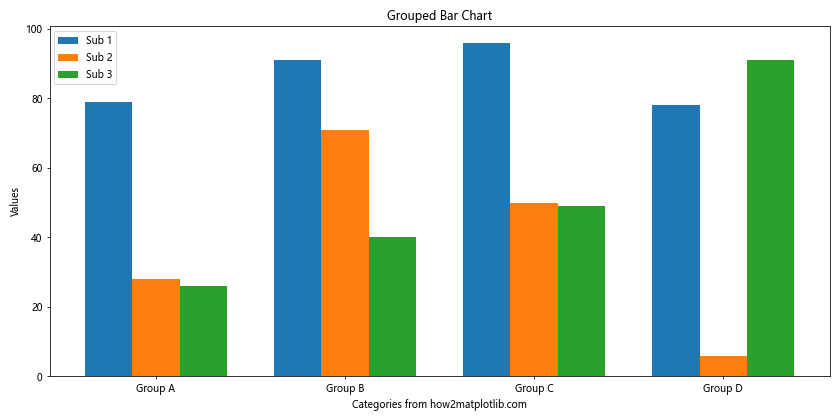
在这个例子中,我们为每个主类别创建了三个并排的柱子,代表三个子类别。这种方法可以有效减少x轴上的标签数量,同时展示更多的数据维度。
17. 使用极坐标柱状图
对于某些数据集,使用极坐标系可以提供一种新颖的可视化方式,同时避免标签重叠问题。
import matplotlib.pyplot as plt
import numpy as np
categories = [f'Category {i}' for i in range(1, 13)]
values = np.random.randint(1, 100, len(categories))
fig = plt.figure(figsize=(10, 10))
ax = fig.add_subplot(111, projection='polar')
theta = np.linspace(0, 2*np.pi, len(categories), endpoint=False)
radii = values
width = 2*np.pi / len(categories)
bars = ax.bar(theta, radii, width=width, bottom=0.0)
ax.set_xticks(theta)
ax.set_xticklabels(categories)
plt.title('Polar Bar Chart from how2matplotlib.com')
plt.tight_layout()
plt.show()
Output:
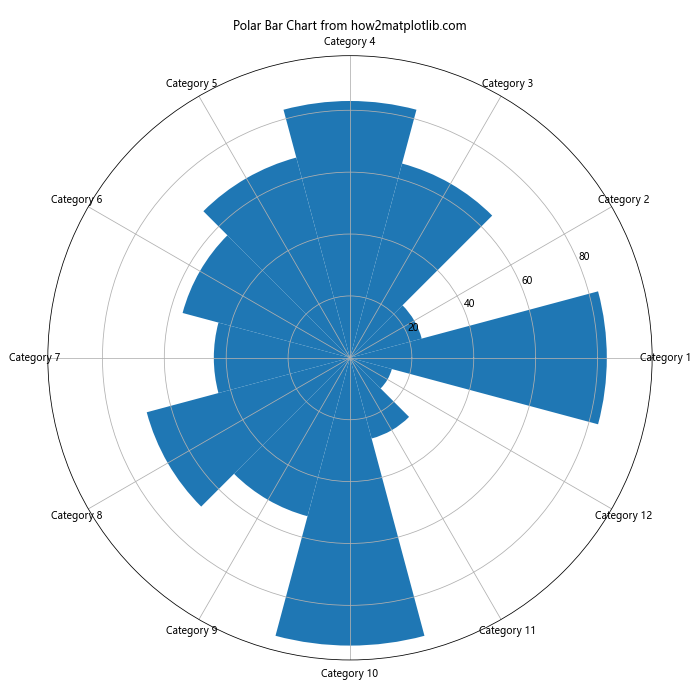
在这个例子中,我们创建了一个极坐标柱状图。这种布局可以有效处理大量类别,因为标签是沿着圆周分布的。
18. 使用嵌套标签
对于具有层次结构的数据,我们可以使用嵌套标签来组织信息,从而减少标签重叠。
import matplotlib.pyplot as plt
import numpy as np
main_categories = ['A', 'B', 'C']
sub_categories = ['1', '2', '3', '4']
values = np.random.randint(1, 100, len(main_categories) * len(sub_categories))
fig, ax = plt.subplots(figsize=(12, 6))
x = np.arange(len(values))
bars = ax.bar(x, values)
ax.set_xticks(x)
ax.set_xticklabels([f'{m}{s}' for m in main_categories for s in sub_categories])
# 添加主类别标签
ax2 = ax.twiny()
new_tick_locations = np.arange(len(main_categories)) * len(sub_categories) + 1.5
ax2.set_xticks(new_tick_locations)
ax2.set_xticklabels(main_categories)
ax2.tick_params(length=0)
for tick in ax2.xaxis.get_major_ticks():
tick.label1.set_verticalalignment('bottom')
tick.label1.set_y(0.05)
plt.xlabel('Categories from how2matplotlib.com')
plt.ylabel('Values')
plt.title('Bar Chart with Nested Labels')
plt.tight_layout()
plt.show()
Output:
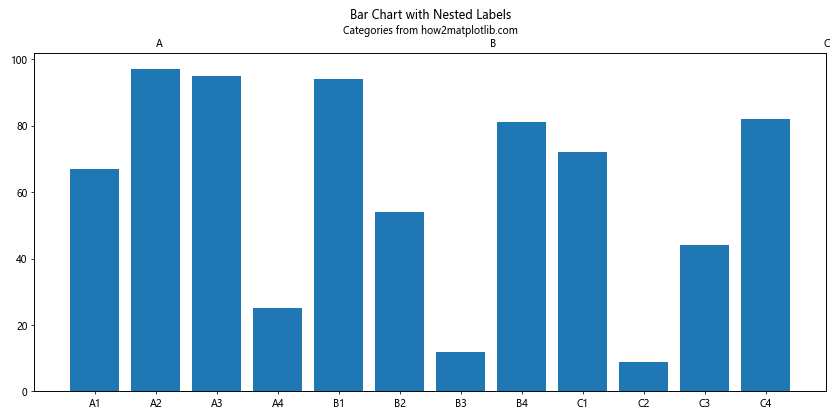
在这个例子中,我们创建了两层标签:底层显示子类别,顶层显示主类别。这种方法可以有效组织复杂的类别结构,同时减少标签重叠。
结论
解决Matplotlib柱状图中的标签重叠问题有多种方法,每种方法都有其适用的场景。从简单的标签旋转和图表大小调整,到更复杂的交互式工具提示和极坐标图,我们可以根据具体的数据特征和可视化需求选择最合适的方法。
关键是要在保持图表可读性和美观性的同时,有效传达数据信息。通过组合使用这些技术,我们可以创建出既信息丰富又视觉吸引的柱状图,即使在处理大量数据或复杂类别结构时也能得心应手。
在实际应用中,可能需要尝试多种方法并进行微调,以找到最适合特定数据集和目标受众的解决方案。同时,也要考虑图表的最终呈现方式(如打印、屏幕显示或交互式应用),以确保在所有情况下都能保持良好的可读性。
 极客教程
极客教程